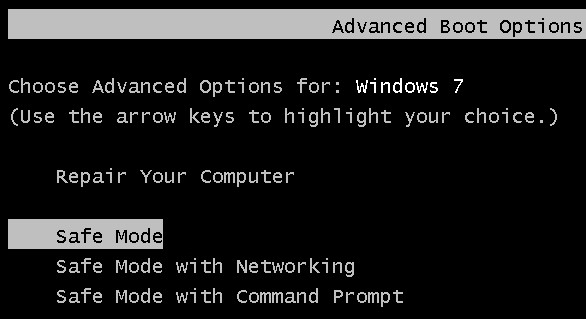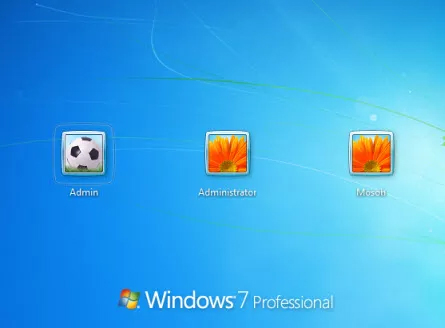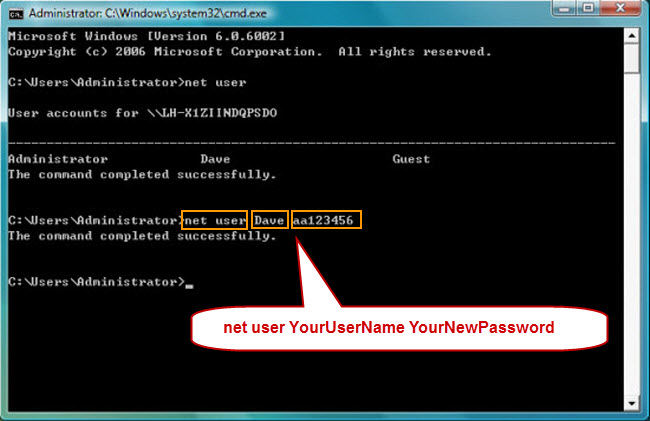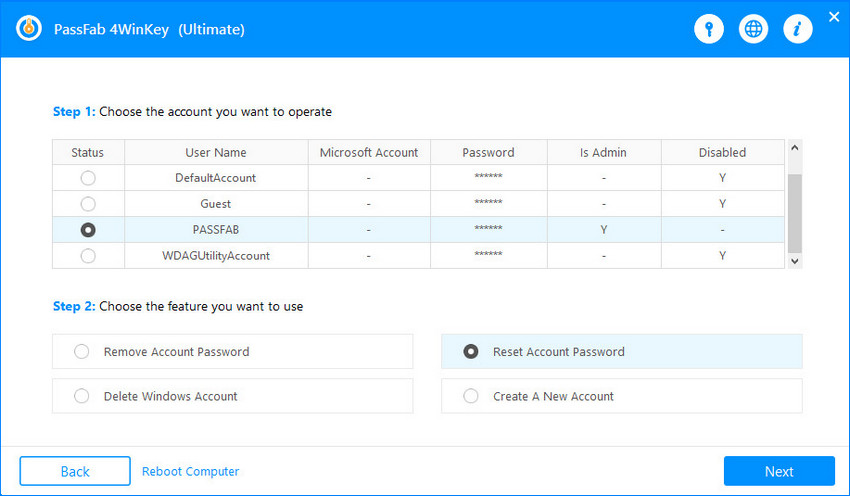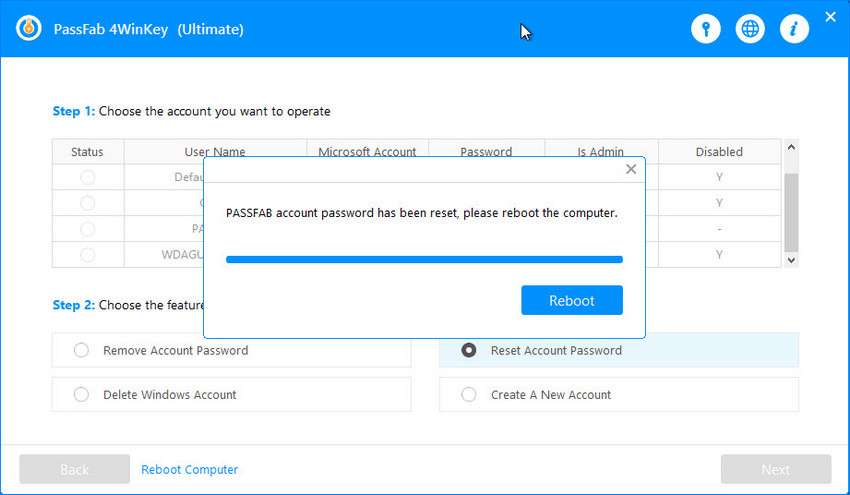Har du glömt ditt administratörslösenord för Windows 7? Ett kraftfullt Windows-inloggningslösenord kan effektivt säkra din dator och förhindra obehöriga användare, men det kan också låsa dig från din PC om du glömmer ditt Windows-lösenord.
Om du har glömt ditt Windows 7-lösenord har du kommit till rätt plats. Den här artikeln kommer att visa hur du återställer Windows 7-lösenordskommandotolken i felsäkert läge.
- Del 1: Vad är felsäkert läge på Windows 7?
- Del 2: När kan du återställa Windows 7-lösenordet i felsäkert läge?
- Del 3: Hur återställer jag lösenordet i Windows 7 felsäkert läge?
- Rekommenderas starkt: Hur återställer jag lösenordet Windows 7 utan felsäkert läge?
Del 1: Vad är felsäkert läge på Windows 7?
Säkert läge är ett diagnostikläge för en dators operativsystem (OS), ett unikt läge för Windows att ladda när ett systemkritiskt fel hindrar Windows från att köras normalt. Detta enkla läge gör att du kan felsöka enhetsproblem och återfå inträde om du har tappat bort lösenordet till ett användarkonto.
I Windows 7 finns det tre distinkta driftlägen för säkert läge: Säkert läge, Säkert läge med nätverk och Säkert läge med kommandotolk. Vanligtvis återställer vi lösenordet Windows 7 säkert läge via kommandotolksmetoden.
Del 2: När kan du återställa Windows 7-lösenordet i felsäkert läge?
Du kan ha flera skäl att återställa lösenordet Windows 7 säkert läge. Några av de vanligaste anledningarna till att återställa Windows 7-lösenordet i felsäkert läge inkluderar följande:
- Du har ändrat lösenordet och kommer inte ihåg det.
- Du har inget lösenord för ett användarkonto.
- Du har olika användare på din dator och vill återställa lösenordet för någon av dem.
Del 3: Hur återställer jag lösenordet i Windows 7 felsäkert läge?
Operativsystemet Windows 7 har ett inbyggt administratörskonto, som skapas under Windows-installationsprocessen och är inaktiverat som standard, vilket inte innehåller något lösenord.
Om du har glömt ditt Windows 7-lösenord kan du gå in i felsäkert läge och återställa det med det inbyggda administratörskontot.
Så här är hur du återställer administratörslösenordet Windows 7 säkert läge med kommandotolken:.
3.1 Hur man startar i felsäkert läge i Windows 7?
- Först måste du starta din Windows 7-dator. Innan laddningsskärmen för Windows 7 visas trycker du på F8 för att använda avancerade startalternativ.
Välj felsäkert läge från den efterföljande skärmen och tryck sedan på Enter.

Klicka på "Administratör"-kontot på Windows-inloggningsskärmen. Om du någonsin har konfigurerat ett administrativt lösenord måste du skriva det. Om inget administratörslösenord har angetts, lämna det tomt.

3.2 Hur återställer jag Windows 7 lösenordssäkert läge?
Använda felsäkert läge med kommandotolksmetod.
- Starta om din Windows 7-dator. Tills laddningsskärmen för Windows 7 visas trycker du på F8 för att använda avancerade startalternativ.
På följande skärm väljer du Säkert läge med kommandotolk och trycker sedan på Enter.

- Välj administratörskontot från skärmens lista över tillgängliga konton och ange sedan kommandotolken.
Ange nettoanvändare och du kommer att se ett meddelande som indikerar att kommandot har utförts. Dave är användarnamnet för kontot för vilket lösenordet måste ändras, och aa123456 är det aktuella lösenordet.)

- Det avslutar vår diskussion om hur man återställer Windows 7-lösenordet i säkert läge med hjälp av felsäkert läge med en kommandotolk.
Rekommenderas starkt: Hur återställer jag lösenordet Windows 7 utan felsäkert läge?
PassFab 4WinKey är en lösenordsåterställningsapp som låter dig snabbt återställa och radera alla lösenord på din dator om du har glömt dem och inte har något annat sätt att återställa dem.
Om vi jämför felsäkert läge och PassFab 4WinKey metod, då skulle jag säga att PassFab 4WinKey är ett mer mångsidigt alternativ. Båda metoderna fungerar dock helt bra, men jag skulle personligen rekommendera dig att använda PassFab 4WinKey om du är nybörjare och letar efter ett snabbt och pålitligt alternativ.
Så låt oss ta en titt på hur du kan använda PassFab 4WinKey för att återställa Windows 7-lösenordet i felsäkert läge kommandotolk:
- Sätt i en startbar tom enhet i ditt system efter att du har laddat ner PassFab 4Winkey (t.ex. en USB-enhet).
Från programvarans meny, välj enheten och klicka sedan på knappen "Bränn". När processen är klar, mata ut enheten från datorsystemet.

Anslut nu enheten till datorn där du försöker återställa lösenordet. Genom att trycka på funktionstangenten kommer du åt din dators startmeny (t.ex. F12-tangenten).

Från startmenyn, välj enheten och tryck sedan på enter-tangenten. Du kommer att tas till programvarans användargränssnitt. Med tanke på att du kör Windows 7, välj Windows 7-versionen. Och välj sedan "Återställ kontolösenord".

På följande sida måste du välja kontot vars lösenord du vill återställa och även ange ett nytt lösenord i rutan. Därefter klickar du på knappen Nästa igen.

Vänta nu tills återställningen är klar och starta sedan om datorn.

När du har startat om din enhet kommer du att kunna logga in med det nya lösenordet.
Slutsats
Sammanfattningsvis kan du snabbt återställa ditt Windows 7-lösenord i säkert läge. Kom dock ihåg att om du behöver komma åt felsäkert läge krävs ett administratörskonto. Om felsäkert läge inte fungerade för att återställa Windows 7-lösenordet, använd PassFab 4WinKey.
Om du inte är en tekniskt kunnig person och letar efter en snabb och enkel metod, då skulle jag rekommendera dig att använda PassFab 4WinKey . Den är lätt att använda med många andra funktioner. Allt du behöver göra är att ladda ner PassFab 4WinKey från deras officiella hemsida och följa stegen jag förklarade ovan.
Så här återställer du lösenordet i Windows 7 säkert läge och använder PassFab 4WinKey.